大量の映像がありますが、最終的なプロジェクトを切り詰める際に何十ものビデオ編集プログラムのどれを選択すればよいかわかりません。あなたが編集の達人ではない場合、プロの高価なプログラムに取り組もうとすることは、恐ろしいことではありません.
ほとんどのビデオ編集ソフトウェアの非常に複雑なレベルをマスターするには練習が必要であり、これには時間と費用もかかります(つまり、ゼロから始める場合、プロセスはイライラする可能性があります)。ただし、ほとんどの無料のビデオ編集プログラムはシンプルで洗練されています。ユーザー エクスペリエンスを第一に考えているため、わかりにくいコントロールやオプションで時間を無駄にする必要はありません。
無料プログラムは、初心者にとって優れたオプションです。将来の映画事業のために技術を磨きながら、ビデオ編集の感触を得ることができます。何百ドルも何時間も頭を悩ます時間を節約できる 5 つのビデオ編集プログラムを読み進めてください。
1. iMovie
iMovie は、初めて Macintosh OS X を使用する場合に最適です。インターフェイスは非常にクリーンで視覚的であるため、理解しやすいです。クリップは流動的かつ簡単に所定の位置にドラッグ アンド ドロップできます。
iMovie には、余分な作業をせずに映画に刺激を加えたい場合に、多くの視覚効果、トランジション、およびテキスト オプションも用意されています。クリップのトリミングも簡単です。カーソルをフィルム クリップの上にドラッグするだけです。
正確な編集をすべてスキップしたい場合、iMovie には「予告編」オプションもあり、クリップをテンプレートにドラッグして自動的に一緒に編集し、シームレスで整然としたショート フィルムにすることができます。
2.ムービー メーカー
同様に、Windows ユーザーは、ムービー メーカーが最初のオプションとして優先されることに気付くでしょう。 iMovie と同様に、インターフェイスは非常にクリーンで理解しやすいので、ビデオ編集を初めて行う場合は特にそうです。
クリップはサムネイル画像で表示され、カーソルをクリックしてドラッグするとトリミングが行われます。クリップのビジュアル オーディオ ラインを介して、ビデオの音量が大きいか小さいかを確認できます。ムービー メーカーのもう 1 つの優れた機能は、クリップを回転させる機能です。これは、携帯電話で撮影したビデオに特に役立ちます。クリップを安定させるオプションを使用すると、ハンドヘルド デバイスでの記録によるぐらつきを最小限に抑えることができます。
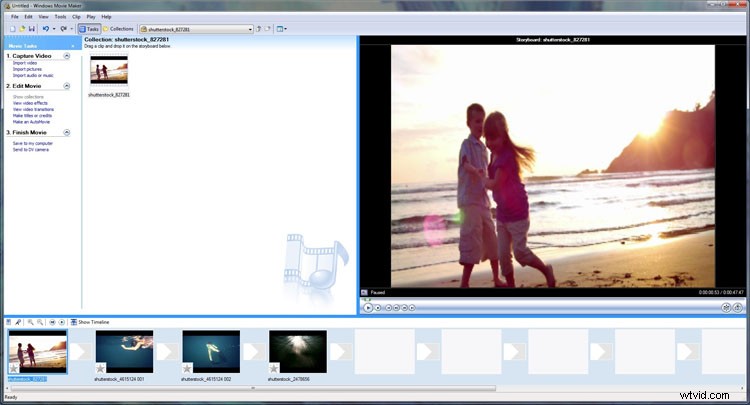
3.ライトワークス
Lightworks は特定のオペレーティング システム専用ではありません。 Windows、Mac、または Linux で動作します。このプログラムを使用すると、ユーザーは、他のプロのビデオ編集プログラムと同様に、さまざまなフリー フローティング ウィンドウを一度に開くことができます。これは、作業中にオーディオ、色、タイムライン、再生、および効果を一度に構成できることを意味します。または、ウィンドウを制限して、一度に特定の側面に集中することもできます。いずれにせよ、Lightworks は多くの無料プログラムにはない柔軟なカスタマイズを提供します。
もう 1 つの優れた機能:Lightworks は作業内容を自動保存するため、苦労して行ったすべての編集や色補正が失われることを心配する必要はありません。
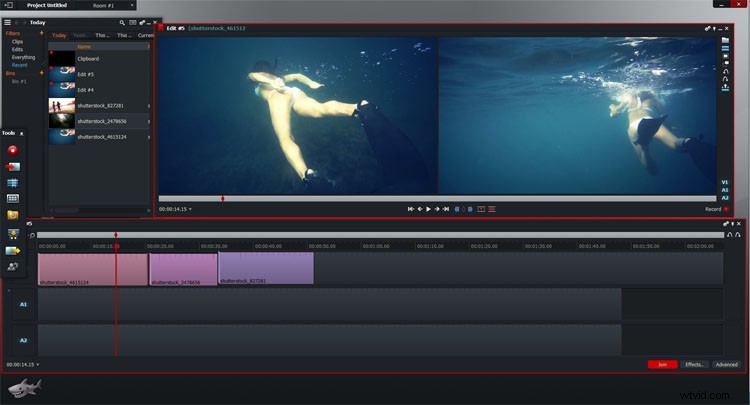
4. Wondershare フィモーラ
Filmora は、初心者やさらに編集の経験を積みたい人に最適なプラットフォームです。 「簡単」または「高度な」モードのオプションがあり、前者はドラッグ アンド ドロップ オプションで非常に合理化されており、後者はより複雑です。
Filmora には、Instagram の画像が動いているような効果をフィルムに与えるトレンディなテキスト オプション、オーバーレイ、フィルタが幅広く用意されています。完成した映画に特に誇りを持っている場合は、このプログラムを使用して Facebook や YouTube に直接アップロードできます。
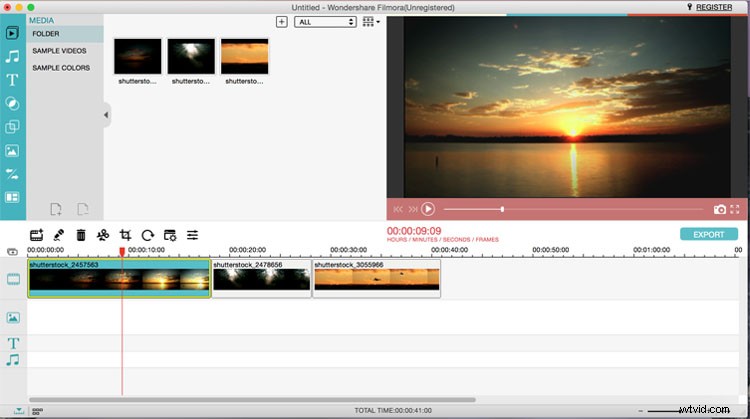
5. IvsEdits
難しそうに見えるかもしれませんが、IvsEdits は実際には、フィルム仕上げのスキルを練習するための優れた方法です。この Windows 対応プログラムは、オーディオ操作、タイムライン編集、および再生用に複数のウィンドウを提供します。インターフェースはそれほど洗練されたものではありませんが、好みに合わせてウィンドウを追加したり削除したりできます。勇気があれば、このプログラムは、複数のソースからフィルムを編集したい人のために、マルチカメラ編集もサポートしています。
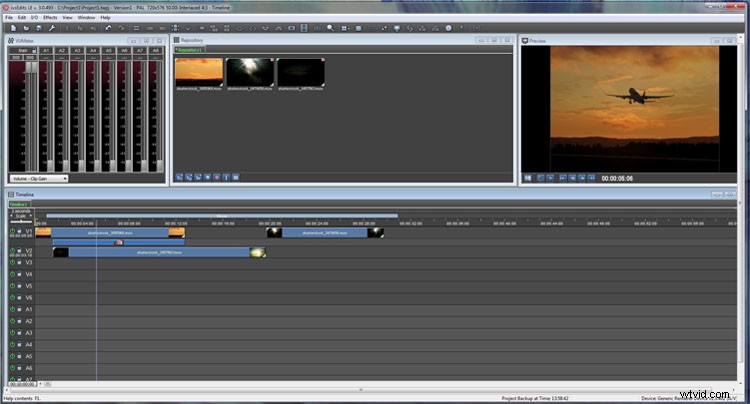
ストック映像を使用していて、ダウンロードする前にクリップがプロジェクトにどのように収まるかを確認したい場合は、Shutterstock シーケンス ツールを使用して、テスト環境でストック ビデオ、独自のクリップ、音楽を一緒に編集することもできます。
どのソフトウェアを選択するかについての詳細情報をお探しですか?以前のブログをチェックしてください!
上の画像:暗いビデオ編集室、Crystal Eye Studio によるフラット ベクター コンセプト

